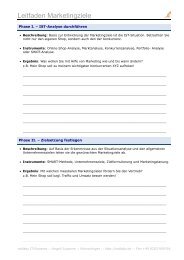Shopleiter-Magazin - Cloud Commerce Conference
Shopleiter-Magazin - Cloud Commerce Conference
Shopleiter-Magazin - Cloud Commerce Conference
Erfolgreiche ePaper selbst erstellen
Machen Sie aus Ihren PDF Publikationen ein blätterbares Flipbook mit unserer einzigartigen Google optimierten e-Paper Software.
<strong>Shopleiter</strong>-<strong>Magazin</strong> · · · Ausgabe 9 Seite 6 / 11<br />
eBook Erfahrungsbericht<br />
Fachbuch in Kindle Buch konvertieren<br />
Der deutschsprachige Amazon Kindle-Shop eröffnet neue Verdienstmöglichkeiten für Autoren. Viele Schreiber<br />
versuchen ihr Buch bei Amazon als eBook zu verkaufen. Doch gerade die Konvertierung von Word-Dateien und<br />
die Formatierung mit HTML bereiten einigen Kopfzerbrechen. Im folgenden Beitrag schildre ich meine ersten<br />
praktischen Erfahrungen bei der Erstellung unserer Kindle Bücher.<br />
Fachbücher besitzen im Unterschied zu Romanen<br />
meist mehr Abbildungen, Icons, Marginalien, Formeln,<br />
Tabellen usw. In diesem Themenbeitrag<br />
zeigen wir unsere Konvertierungsversuche:<br />
HTML-Browser absolut identisch aus wie in Word:<br />
Tabellen, Formate, Fettdruck, Kursivschrift, Auflistungen,<br />
Überschriften, Icons, Marginalien, etc. Aber<br />
auch hier ergeben sich einige Probleme:<br />
Quellen / Linktipps<br />
Notepad++ Texteditor<br />
notepad-plus-plus.org<br />
Sigil WYSIWYG eBook Editor<br />
google.com<br />
Mobipocket Creator<br />
mobipocket.com<br />
.PDF zu Kindle Buch (Direkt-Upload)<br />
.DOC zu .HTML (Export als Webseite, gefiltert)<br />
.HTML zu .MOBI (Mobipocket Creator)<br />
Versuch 1 - Konvertiere PDF zu Kindle Buch<br />
Im ersten Versuch versuchte ich die 1. Auflage von<br />
unserem Buch direkt als PDF-Datei in den Amazon<br />
Kindle Shop hochzuladen. Bei der Konvertierung<br />
ergaben sich einige Fehler und Schwächen:<br />
alle Marginalien mitkonvertiert<br />
viele Bilder zu groß abgespeichert<br />
bunte Abbildungen schlecht lesbar<br />
manche Bilder gar nicht gefunden<br />
einige Tabellen unpassend konvertiert<br />
viele Hyperlinks fehlerhaft umwandelt<br />
Problematisch war vor allem, dass der Upload- &<br />
Konvertierungsvorgang versucht Tabellen, Bilder<br />
und Marginalien als Text darzustellen. Ein paar<br />
Tage später kam prompt die Sperre des eBooks<br />
durch Amazon, da ein Qualitätsteam einen Blick<br />
auf den Inhalt wirft. Der Publikationsstatus wird<br />
im Bücherregal (Bookshelf) auf Entwurf (Draft)<br />
zurückgesetzt, anstatt Live für alle Online-Bücher.<br />
Abb. 1: Uploadvorgang wandelt Bilder in Text um<br />
Eine ähnliche Problematik ergibt sich mit Hyperlinks.<br />
In Abb. 2 sieht man, wie aus den Links normaler<br />
Text wird, jedoch ohne Verlinkung, stattdessen<br />
werden extra Informationen eingebunden, wie<br />
Icons, Marginalien und Kapitelnummerierung.<br />
Abb. 2: Uploadvorgang ignoriert Links<br />
Versuch 2 - Konvertiere DOC zu HTML<br />
Im zweiten Versuch nahm ich meine Word-Datei<br />
und exportierte die DOC-Datei mit dem Dateityp<br />
„Webseite, gefiltert“. Das Ergebnis sieht im<br />
Abbildungen werden nicht angezeigt<br />
Marginalien und Icons als Tabelle formatiert<br />
CSS-Layout & Formatierungen sehr ausführlich<br />
Tabellen werden nicht vom Kindle unterstützt<br />
Listen/Schritte werden mit Absätzen formatiert<br />
Überschriften mit Sprungmarken ausgezeichnet<br />
Wer sich weniger gut mit HTML auskennt, kann<br />
dieses Format gut als Basis nutzen, muss aber sicherlich<br />
hier und da Anpassungen vornehmen. Auf<br />
jeden Fall ist es schon mal eine gute Ausgangsbasis.<br />
Mit Copy&Paste lassen sich bestimmt viele Textstellen<br />
und Formatierungen mit Text- oder HTML-<br />
Editoren wie Notepad++ 1 oder Sigil 2 ausbessern.<br />
Versuch 3 - Konvertiere HTML zu MOBI<br />
Im dritten Versuch habe ich gleich den gesamten<br />
Text markiert, in einen Texteditor kopiert und mit<br />
HML-Befehlen ausgezeichnet. Ist zwar langwierig,<br />
aber dafür entsteht ziemlich schlanker und sauberer<br />
Quellcode. Die daraus entstehende HTML-Datei<br />
importierte ich direkt in den Mobipocket Creator 3 .<br />
Mit diesem Tool ist es wesentlich einfacher:<br />
HTML-Content einbinden<br />
Buchcover hochladen<br />
Metadaten einpflegen<br />
Inhaltsverzeichnis erstellen<br />
Abschließend noch ein paar Tipps zur richtigen<br />
Konvertierung, damit Sie Fehler vermeiden bei der<br />
Herstellung und Formatierung eines Kindle Buch‘s:<br />
1. Bilder mit viel Text als s/w GIF speichern<br />
2. Tabellen im Quellcode als Grafiken integrieren<br />
3. Abbildungen auf 520 px Breite verkleinern<br />
4. Cover im JPG-Format mit 600 x 800 px erstellen<br />
5. Normalen Text als Standard auszeichnen<br />
6. Seitenumbrüche mit CSS-Attributen generieren<br />
7. Rechtschreibfehler (wg. OCR) vermeiden<br />
8. HTML- und logisches Inhaltsverzeichnis nötig<br />
9. Farbige Abbildungen für Lese-Apps verwenden<br />
10. Unter Bildern den Beschreibungstext platzieren<br />
11. Anker vor Formatierungstags hinzufügen<br />
12. Hinweispunkte für TOC, Cover & Inhalt nutzen<br />
Kindle 2 und Kindle für iPhone App können HTML<br />
-Tabellen nutzen. Tabellen stellt der Kindle 1 abgeflacht<br />
dar, d.h. der Inhalt erscheint in einer Spalte.<br />
Fazit<br />
Ein Kindle Buch erstellen<br />
ist einfach, wenn man gute<br />
HTML-Kenntnisse besitzt.<br />
Selbst bislang unerfahrene<br />
Autoren bekommen die<br />
Chance Bücher im Web<br />
zum Verkauf anzubieten.<br />
Die eBooks sind zwar noch<br />
nicht so weit verbreitet wie<br />
im US-amerikanischen<br />
Raum, aber in 1 - 2 Jahren<br />
wird sich das sicherlich<br />
auch bei uns ändern.<br />
Angeli Wolfgang / aw